Dengan menggunakan Aplikasir saat ini kamu juga dapat dengan mudah untuk dapat mengatur toko online kamu dengan mudah. Salah satu fitur terbaru Aplikasir adalah kamu dapat menampilkan gambar atau tidak menampilkan gambar pada toko online.
Panduan Tampilan Gambar Toko Online – Kamu dapat dengan mudah untuk mengatur gambar apakah akan ditampilkan atau tidak. Berikut ini Panduan Tampilan Gambar Toko Online.
1. Buka halaman utama aplikasir, kemudian pilih sidebarmenu pada pojok kanan bawah aplikasir.
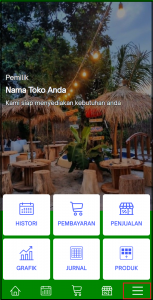
2. Pilih fitur “Setting Website”.
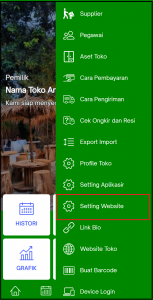
3. Pada halaman “Setting Website” pilih menu “Tampilkan Gambar Produk”, kemudian ubah dari “Tidak” menjadi “Tampilkan Gambar Produk”.
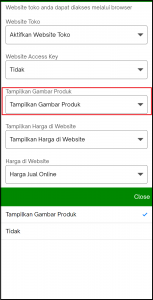
4. Klik Simpan, kemudian gambar pada toko online kamu akan ditampilkan. Jika kamu tidak ingin menampilkan gambar maka kamu dapat memilih opsi “Tidak” pada fitur “Tampilkan Gambar Produk”.
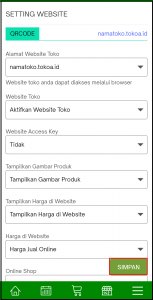
5. Pada halaman toko online, gambar sudah ditampilkan sesuai dengan “Setting Website”.
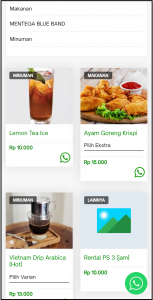
Baca juga : Panduan Akses Toko Online Terbatas
Aplikasi kasir POS (Point of Sale) dengan fitur lengkap untuk semua jenis usaha anda. Membantu anda mengelola toko dan meningkatkan penjualan dengan mudah.
Aplikasi kasir yang mudah digunakan dan sesuai dengan usaha anda. Dengan aplikasir jualan semakin mudah dan untung bertambah.
Aplikasir membantu mengembangkan usaha anda. Jalankan usaha dan pantau transaksi secara realtime dari mana saja. Kontrol akses kasir dan dapatkan laporan langsung ke handphone anda. Aplikasir adalah solusi untuk semua kebutuhan usaha anda.
Download Aplikasir
https://play.google.com/store/apps/details?id=com.aplikasir.android
Website: https://www.aplikasir.com
Youtube: https://www.youtube.com/c/aplikasir
Facebook: https://www.facebook.com/aplikasir.id
Instagram: https://www.instagram.com/aplikasir.id




